Como utiliza o PicsArt para criar autocolantes personalizados?
October 10, 2024 (12 months ago)
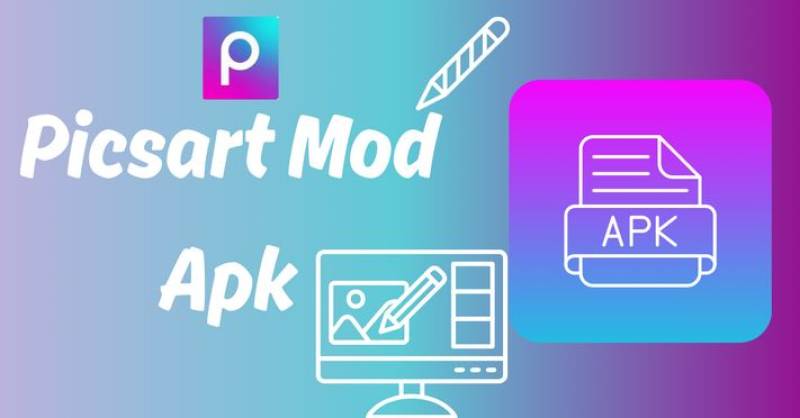
PicsArt é uma aplicação divertida que pode usar para criar fotos e autocolantes giros. É fácil de utilizar. Pode criar autocolantes que mostrem o seu estilo. Este blog vai ensinar-te a fazer autocolantes personalizados usando o PicsArt. Não precisa de ser um artista. Basta seguir estes simples passos!
Passo 1: Descarregue e instale o PicsArt
A primeira coisa que tem de fazer é obter a aplicação PicsArt. Pode encontrá-lo na App Store ou na Google Play Store. Procure por “PicsArt” e toque para fazer o download. Depois de descarregado, abra a aplicação. Pode criar uma conta, mas também pode utilizá-la sem ela.
Passo 2: iniciar um novo projeto
Ao abrir o PicsArt, verá um grande sinal de adição (+) na parte inferior. Toque nele para iniciar um novo projeto. É aqui que pode criar o seu autocolante. Verá muitas opções, como “Editar”, “Colagem” e “Desenhar”. Para autocolantes, toque em “Editar”.
Passo 3: escolha o seu plano de fundo
Agora precisa de escolher uma imagem ou fundo para o seu autocolante. Pode usar um fundo em branco ou uma foto da sua galeria. Se pretender começar com um fundo em branco, selecione a cor pretendida. Basta tocar na opção “Fundo” e escolher uma cor.
Passo 4: adicione imagens ou texto
Para fazer o seu autocolante, pode adicionar imagens ou texto. Toque na opção "Adicionar fotografia" para escolher as fotografias. Pode escolher fotos do seu telefone ou pesquisar imagens na aplicação. Se pretender utilizar texto, toque na opção “Texto”. Digite o que quiser e escolha uma fonte divertida.
Passo 5: utilize a ferramenta Recorte
A ferramenta de recorte é ótima para fazer autocolantes personalizados. Ajuda a remover partes de uma imagem que não pretende. Para o utilizar, toque na imagem que pretende editar. De seguida, procure a opção “Recorte”. Utilize o dedo para traçar a parte da imagem que pretende manter. Quando terminar, toque na marca de verificação. Isto removerá o fundo.
Passo 6: adicionar efeitos
Agora que já tem a sua imagem ou texto, está na hora de adicionar alguns efeitos! Toque na imagem que pretende editar e procure a opção “Efeitos”. Pode experimentar diferentes filtros para alterar a aparência do seu adesivo. Pode torná-lo mais claro, mais escuro ou adicionar cores divertidas.
Passo 7: redimensionar e rodar
Pode querer alterar o tamanho do seu autocolante. Para tal, toque na imagem e use dois dedos para beliscar ou espalhar. Isso ajudá-lo-á a torná-lo menor ou maior. Também pode girá-lo colocando dois dedos na imagem e rodando-os.
Passo 8: salve o seu adesivo
Quando estiver satisfeito com o seu autocolante, é hora de o guardar. Procure o ícone guardar, geralmente no canto superior direito. Toque nele e escolha como pretende guardá-lo. Pode guardá-lo no seu telefone ou partilhá-lo diretamente nas redes sociais.
Passo 9: crie mais adesivos
Agora que já sabe fazer um autocolante, porque não fazer mais? Pode criar uma coleção inteira de autocolantes. Siga os mesmos passos para fazer designs diferentes. Experimente usar cores, imagens e textos diferentes para tornar cada um único.
Passo 10: use os seus adesivos
Depois de guardar os seus autocolantes, poderá usá-los de várias maneiras. Pode enviá-los para amigos em mensagens ou usá-los nas suas fotos. Para os utilizar, abra uma fotografia no PicsArt e toque no ícone do autocolante. Em seguida, escolha o seu autocolante personalizado nas imagens guardadas. Coloque-o onde quiser!
Dicas para fazer ótimos autocolantes
Aqui estão algumas dicas para o ajudar a criar autocolantes incríveis:
Seja criativo: use a sua imaginação! Não tenha medo de experimentar coisas novas.
Mantenha a simplicidade: por vezes, os designs simples funcionam melhor. Escolha uma imagem ou texto claro que se destaque.
Use as cores com sabedoria: escolha cores que combinem bem. As cores vivas podem chamar a atenção, enquanto as cores suaves podem acalmar.
Pense no tamanho: certifique-se de que os seus autocolantes não são demasiado grandes ou demasiado pequenos. Devem caber bem nas fotos com as quais deseja usá-los.
A prática leva à perfeição: quanto mais utilizar o PicsArt, melhor ficará. Não se preocupe se os seus primeiros adesivos não forem perfeitos. Continue a praticar!
Recomendado para você





